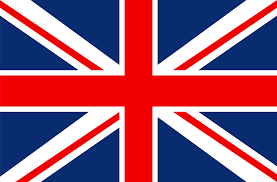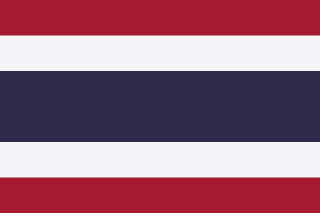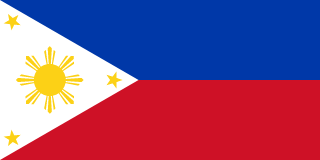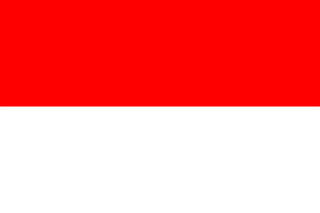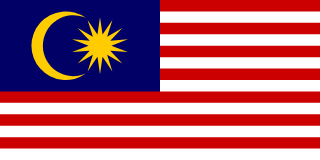第二步:在台式电脑上设置MetaTrader 5 (MT5)
- 1. 使用您的桌面浏览器访问TMGM网站。
- 2. 导航到“平台”部分,然后选择“MetaTrader 5”。
- 3. 点击“下载”按钮开始下载过程。
- 4. 下载完成后,请在下载文件夹中找到该文件,并双击打开以开始安装过程。
- 5. 遵循屏幕上的指示在您的桌面上完成MT5安装。
第三步:登录您的交易账户
- 1. 在您的桌面上打开 MetaTrader 5
- 2. 导航到左上角的“文件”,然后点击“登录”。
- 3. 输入您的TMGM交易账户凭据(账号和密码),并确保选择适当的服务器(TMGM-Demo或TMGM-Real),根据您的账户类型。
第四步:存入/提取资金
- 1. 定位“取款”或“提款”部分。这通常可以在“导航器”或“终端”窗口中与存款选项位于同一区域。
- 2. 选择应接收存款或执行取款操作的MT5账户。
- 3. 输入存款/取款细节,例如存款额、卡片细节或电子钱包账户信息等。
- 4. 审核并确认存款/取款金额和付款方式是否正确。
- 5. 点击‘授权’或‘确认’按钮以开始存款/取款。
- 6. 等待确认消息,表明您的存款/取款请求已收到并正在处理中。
- 7. 一旦存款/提款成功处理完毕,请登录MT5账户并确认交易账户金额已更新。
第五步:导航MT5界面
启动MT5后,您将看到主要仪表板。它包含各种面板,包括市场监视、导航器和终端。熟悉这些部分。
- 1. 市场监视:定位市场监视窗口以查看不同交易工具的实时报价。在此窗口内右键单击以自定义您想要监视的工具列表。
- 2. 导航:'导航'面板提供了对您的帐户、指标和'专家顾问'的快速访问。根据需要展开或折叠类别。
- 3. 终端:'终端' 面板显示您的账户信息,包括余额、净值和保证金。它还显示您的持仓交易和订单历史记录。
第六步: 设置警报和通知
- 1. 导航到“Alerts”选项卡。
- 2. 创建一个新的'Alert'。
- 3. 根据相应的“Symbol”、“Price/Value”和“Action”配置“Alert”的设置。
- 4. 设置“Alert”的参数。
- 5. 给‘Alert’一个名称。
- 6. 在 Forex 上下文中,保存“Alert”,一旦完成了所有的配置。
- 7. 激活“Alert”。
- 8. 经常监控“Alert”提示,因为当市场满足特定条件时,它将触发。
第七步:在MT5上进行交易
- 1. 点击“市场观察”部分中的一个工具或从“图表”菜单中选择它。
- 2. 右键单击图表,选择“交易”或使用工具栏上的“新订单”按钮。这将打开“订单窗口”。
- 3. 在'订单窗口'中选择您想下达的订单类型。
- 4. 指定您的订单的成交量或交易规模。
- 5. 为挂单设置“止损”或“止盈”水平。
- 6. 在“新订单”窗口中查看订单细节。
- 7. 点击“买入”或“卖出”以确认并下单。